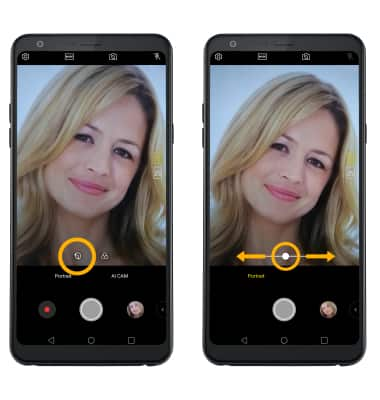Modos de cámara
• Obtén acceso a los modos de la cámara
• Obtén acceso y usa Flash Jump-Cut
• AI CAM
• Obtén acceso y usa el modo vertical
Obtén acceso a los modos de la cámara
Desde la aplicación Camera, selecciona el ícono MODE para tener acceso a los modos de la cámara y luego selecciona el modo de cámara que desees.
Importante: en la pantalla Modes, puedes seleccionar funciones de la cámara como Slo-mo, Panorama y Flash Jump-Cut.
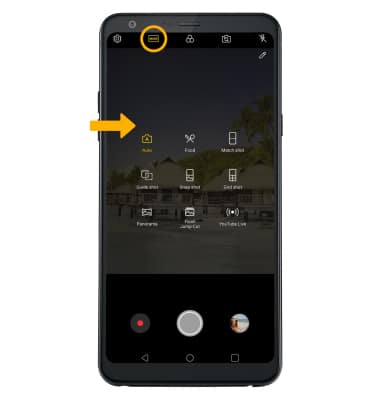
Obtén acceso y usa Flash Jump-Cut
Flash Jump-Cut toma cuatro fotos en incrementos de 3 segundos, luego guárdalas como un archivo GIF. En la pantalla Camera Modes, selecciona Flash Jump-Cut. Selecciona el ícono Capture para comenzar a tomar la secuencia de fotos.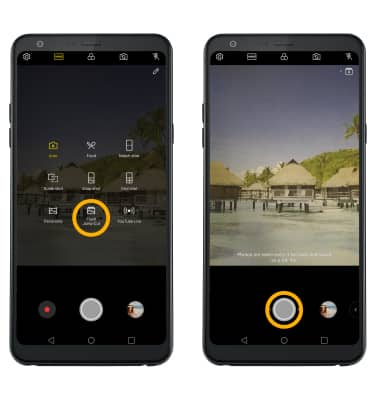
AI CAM
Desde la aplicación Camera, selecciona AI CAM. Selecciona el ícono Capture para tomar una foto.
Importante: AI CAM ajusta la iluminación de la foto al detectar automáticamente el sujeto.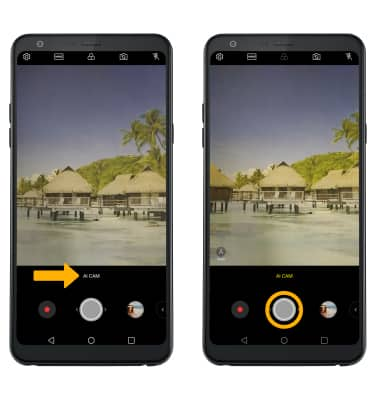
Ten acceso y usa el modo vertical
1. En la aplicación Camera, selecciona el ícono Switch camera.
2. Selecciona el ícono Portrait. Selecciona y arrastra la barra deslizadora hasta la configuración que deseas.